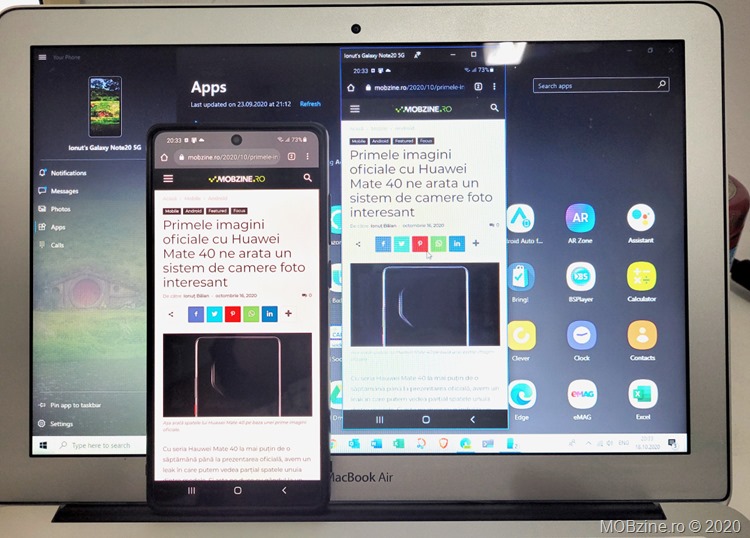
Una dintre cele mai faine funcții oferite de Samsung Galaxy Note20 5G este fără niciun fel de îndoială Link to Windows, cea responsabilă de o integrarea eficientă cu sistemul de operare Windows 10 și care mie mi-a crescut semnificativ productivitatea. Născută din colaborarea dintre Samsung și Microsoft, combinația Link to Windows plus aplicația Your Phone de Windows 10 permite unui utilizator de smartphone Samsung să extindă folosirea smartphone-ului și pe desktop, fără fir, atunci când folosește sistemul de operare Windows 10. Este o opțiune prezentă pe anumite modele Samsung și care îți permite să accesezi funcționalitatea smartphone-ului direct de pe laptop/PC (wireless), fără să fie nevoie să mai deschizi telefonul, iar treaba asta nu numai că îți salvează o grămadă de timp, dar îți și permite și o libertate de exprimare pe care altfel nu ai avea-o – gândiți-vă doar că prin Link to Windows îți legi wireless smartphone-ul personal (sau de muncă) la laptop-ul de la birou (sau acasă) și în timp ce îți desfășori activitatea normală, ai acces în timp real la toate aplicațiile și informațiile de pe smartphone și la toată funcționalitatea de video/voce, fără să mai deschizi smartphone-ul.
În cele ce urmează o să vă împărtășesc din experiența mea și o să vă ajut să descoperiți mai în detaliu ce este Link to Windows, cum se activează și ce chestii faine puteți face cu această funcție.
Ce este Link to Windows?
Cred că înainte să vă spun ce se poate face cu Link to Windows este cazul să vă spun ce este și cum funcționează. După cum am spus deja, Link to Windows este o funcționalitate extrem de faină, care permite o mai strânsă interconectare între smartphone-ul Samsung și un PC/laptop cu Windows 10, permițând utilizatorului să transfere informația fluent între cele două dispozitive ca și cum ar fi unul singur.
Mai exact, prin Link to Windows și Your Phone de pe Windows 10 e posibil să se transfere informații via copy & paste de pe smartphone pe Windows 10 și invers, e posibil să se deschidă interfața aplicațiilor Android direct pe desktop (da, să folosești aplicații Android pe Windows 10), să se acceseze pozele și mesajele text de pe smartphone direct pe PC, folosind mausul și tastatura. În felul acesta nu mai e nevoie să ne întrerupem lucrul la PC pentru a interacționa cu smartphone-ului, ecranul acestuia din urmă fiind disponibil pe desktop.
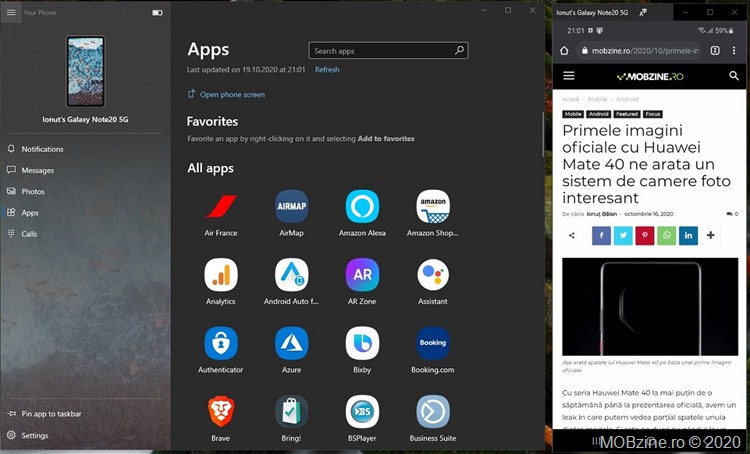
Cum funcționează Link to Windows și Your Phone
Pentru a putea beneficia de funcționalitatea Link to Windows e nevoie să aveți acces la un sistem de operare Windows 10, pe care v-ați conectat cu același cont Live ID folosit și pe smartphone-ul Samsung pentru accesarea serviciilor Microsoft. Procesul de configurare este intuitiv și presupune ca smartphone-ul Samsung și laptop-ul/PC-ul cu Windows 10 să fie în aceiași rețea WiFi.
Mergeți pe smartphone, în secțiunea Link to Windows, activați opțiunea și apăsați pe Add a device. Conectați-vă cu contul Live ID și urmați pașii de pe ecran.
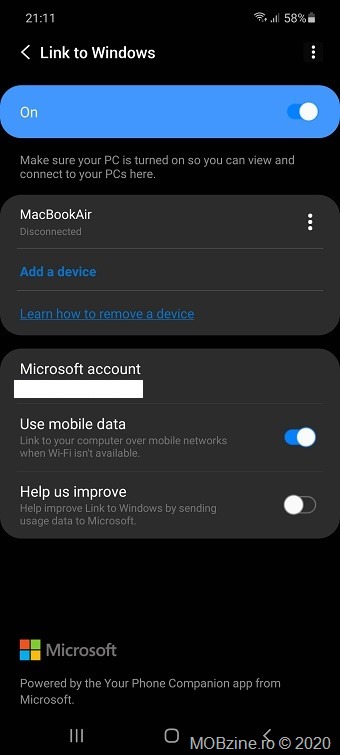
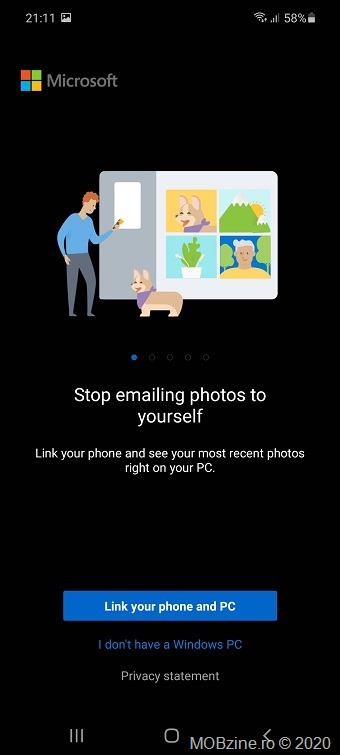
După stabilirea conexiunii veți vedea că pe ecran se deschide aplicația Your Phone, care vă oferă accesul de la distanță la telefon, iar acest lucru este posibil ori de câte ori doriți, fie pe conexiunea WiFi, fie pe cea mobilă, dacă una WiFi nu e disponibilă.
Odată ce este stabilită legătura inițială dintre smartphone și Windows 10, activând Link to Windows de pe smartphone îl veți putea accesa de pe Windows 10 prin Your Phone ori de câte ori doriți. Invers, activarea conexiunii dinspre Windows 10 spre smartphone necesită acceptarea explicită a acestui lucru, pe smartphone, ca o modalitate de protecție.
Pe wireless/conexiunea mobilă, smartphone-ul Samsung comunică cu aplicația Your Phone, putând să transmită și să primească informații în timp real, inclusiv să trimită informațiile de pe ecranul Android pe Windows – da, e posibil să vă accesați de pe Windows toate aplicațiile și datele de pe smartphone, folosindu-vă de maus și tastatură.
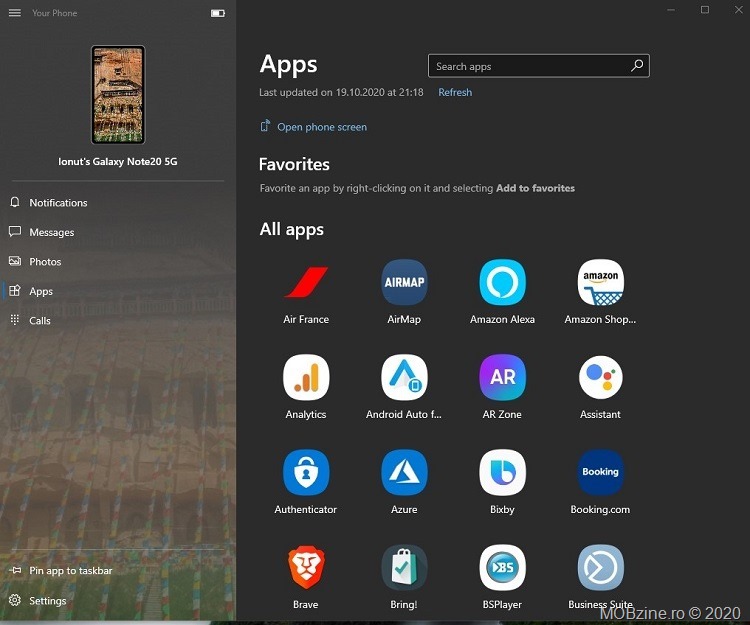
Cum te ajută în realitate Link to Windows?
Bun, am înțeles că e posibil să legi telefonul Samsung de un Windows 10 și să le folosești ca pe un sistem unic. Și care e faza? De ce ai face asta?
O să vă spun cum folosesc eu Link to Windows ca să îmi cresc productivitatea, atât la birou cât și pentru site.
Schimb de informații prin copy & paste via clipboard
Scenariile sunt vaste, pornind de la banala necesitate de a-ți trimite rapid link-uri (site-uri, articole etc.) de pe smartphone pe Windows 10, fără să mai trebuiască să recurgi la modalitatea ”clasică”, adică la mail. Practic, dacă ai activ Link to Windows, poți copia orice text pe smartphone și să îl ai disponibil instant pe Windows 10, sau invers. Treaba asta se va întâmpla fără să trebuiască să faci niciun fel de setare suplimentară – pur și simplu merge.
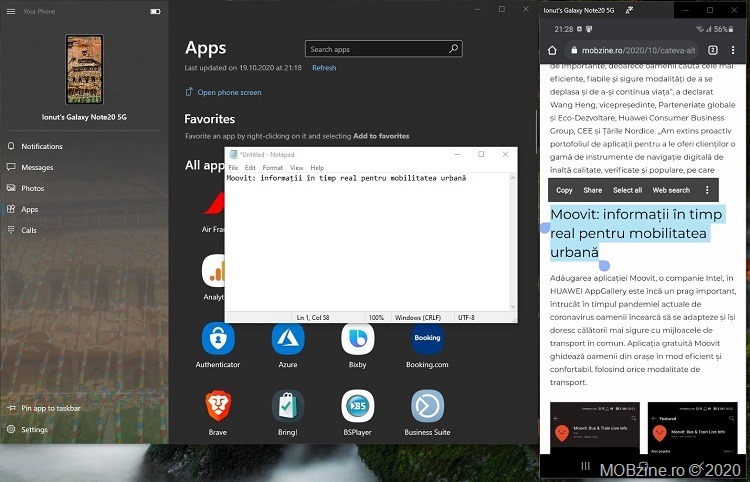
Accesul rapid la pozele de pe smartphone
A doua treabă extrem de utilă este posibilitatea de a accesa de pe Windows 10, instant, pozele de pe smartphone. Se face din aplicația Your Phone, secțiunea Photos. Aici vezi toate pozele de pe telefon și le poți salva rapid pe desktop, fără să mai fie nevoie să conectezi prin cablu smartphone-ul la PC/laptop. La rezoluția lor de pe telefon.
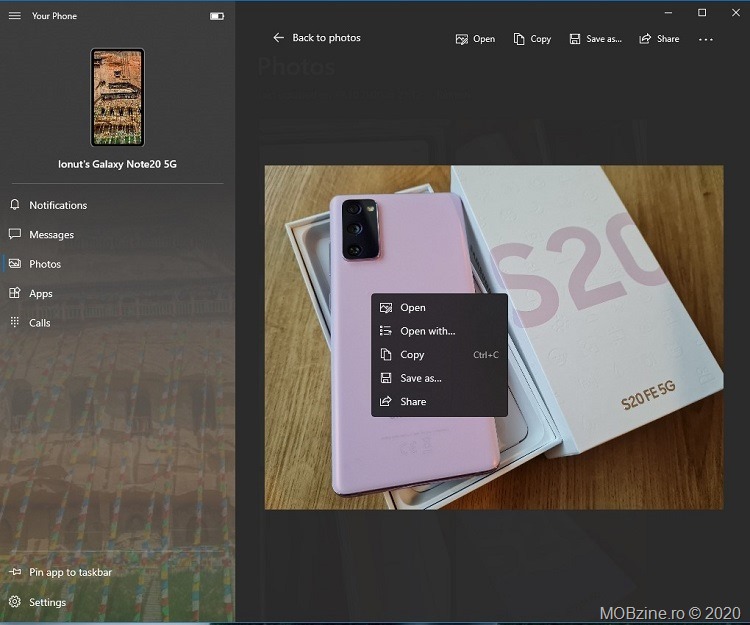
Interacțiunea pe Windows 10 cu notificările de pe smartphone
Gândiți-vă așa: nu ar fi mai simplu ca atunci când sunteți la birou, să puteți vedea rapid notificările de pe smartphone, fără să fie nevoie ca de fiecare dată când primiți ceva să trebuiască să vă mutați privirea de pe monitor și să deschideți smartphone-ul? Ei bine, folosind Link to Windows și Your Phone pe Windows 10, aveți acces la acestea fără niciun fel de problemă. Și mai mult, puteți să interacționați cu ele folosindu-vă de fereastra virtuală ce vă dă accesul la ecranul smartphone-ului!
Intrați în zona Notifications (care va semnaliza atunci când are noi notificări) și le veți vedea și veți putea interacționa cu ele.
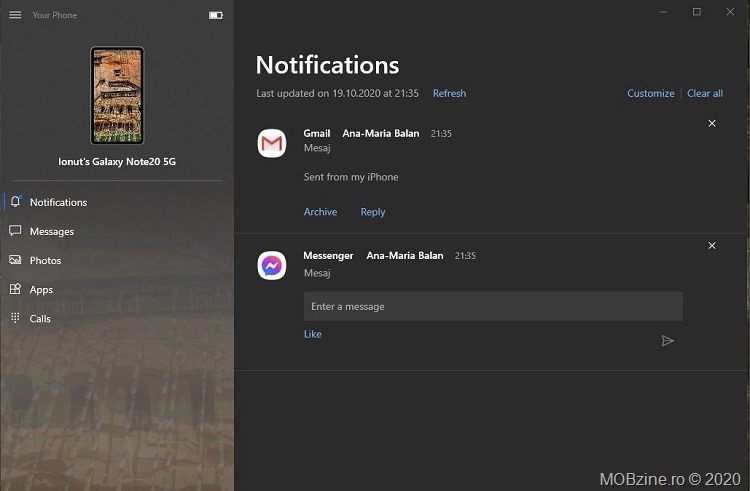
Accesarea de pe Windows a aplicațiilor Android
În contextul de mai sus, interacțiunea cu notificările de pe smartphone și aplicațiile pe care le aveți instalate înseamnă pur și simplu folosirea unei aplicații de Windows (Your Phone) care vă dă accesul la tot conținutul telefonului, inclusiv la funcționalitatea aplicațiilor pe care le dețineți acolo.
Mergeți în Your Phone, alegeți secțiunea Apps și porniți orice aplicație doriți și veți vedea cum se deschide în fereastra virtuală și vă permite să interacționați cu ea la fel de ușor ca și când ați lucra direct pe ecranul smartphone-ului.
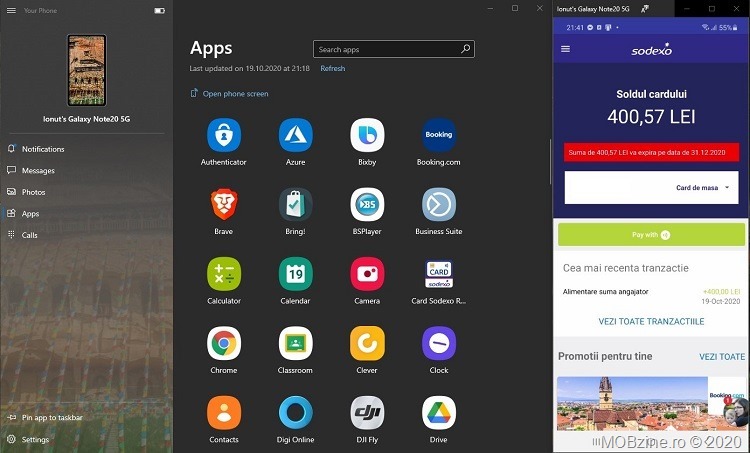
Folosirea funcționalității de telefonie și mesagerie direct de pe Windows 10
Acum gândiți-vă că sunteți la birou și aveți deja căștile puse, că lucrați la ceva important și vă sună telefonul. Ce faceți? Cu Link to Windows și Your Phone active, aveți la dispoziție o chestie foarte deșteaptă: să preluați apelul în căștile conectate la laptop, pe Windows 10, fără să atingeți telefonul.
Și treaba asta e posibilă fără niciun fel de setare suplimentară: legați smartphone-ul Samsung la Windows 10 cu Link to Windows și puteți să vă folosiți de treaba asta. Ca să funcționeze cum trebuie e nevoie să aveți conexiunea Bluetooth pornită și pe telefon și pe laptop/PC și acestea să fie în raza de conectivitate Bluetooth.
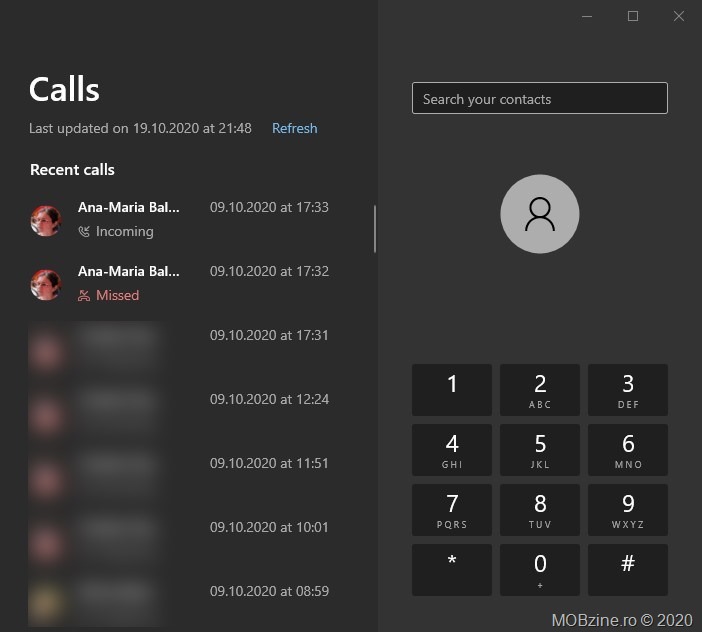
Sau dacă primiți un mesaj SMS (bine, tot mai puțini dintre noi fac asta), aveți la dispoziție posibilitatea de a citi mesajul și răspunde direct de pe Windows 10 prin Your Phone.
Bineînțeles că și dacă primiți un apel pe Skype/Teams/Whatsapp pe telefon, puteți să îl preluați de pe Windows 10, atât adoar că microfonul și camera folosite vor fi de data asta cele de pe smartphone și nu cele de pe Windows 10 – este o treabă la care Microsoft lucrează și probabil că în scurt timp va fi introdusă.
Whiteboard
Pentru Samsung Galaxy Note20 5G, Link to Windows mai pune în valoare două aspecte specifice: posibilitatea de a folosi S PEN-ul pentru a selecta anumite informații importante dintr-o anumită zonă de pe ecran (poate să fie o poză sau o zonă de text dintr-un document/site web), traducerea ei dacă este cazul și adăugarea de notițe peste ea. Pentru ca apoi informațiile text să le am transmise instant pe Windows 10 (unde le pot folosi în documentele Office Word/PowerPoint la care lucrez).
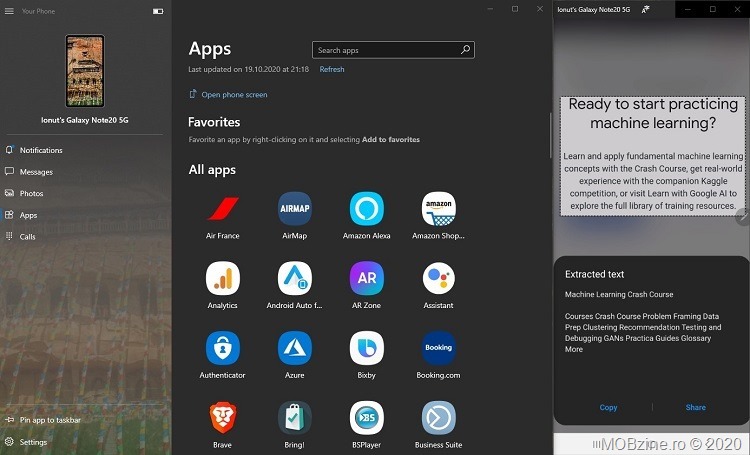
Mai nou, atunci când sunt într-o ședință și am nevoie să schițez ceva, am învățat să mă folosesc de Link to Windows ca să preiau pe Windows 10 informația de pe ecranul smartphone-ului (pe care o partajez în sesiunea Teams) și folosind S PEN-ul pot să desenez pe ecranul lui Note20 ca și cum aș folosi o tablă. E simplu și extrem de folositor în foarte multe scenarii, inclusiv pentru orele de curs online – discutând cu un amic, profesor de matematică ce avea un Note20, i-am arătat cât de simplu poate să se folosească de el ca să explice mai bine elevilor anumite aspecte. Și a început și el să folosească asta în lecțiile pe Zoom.
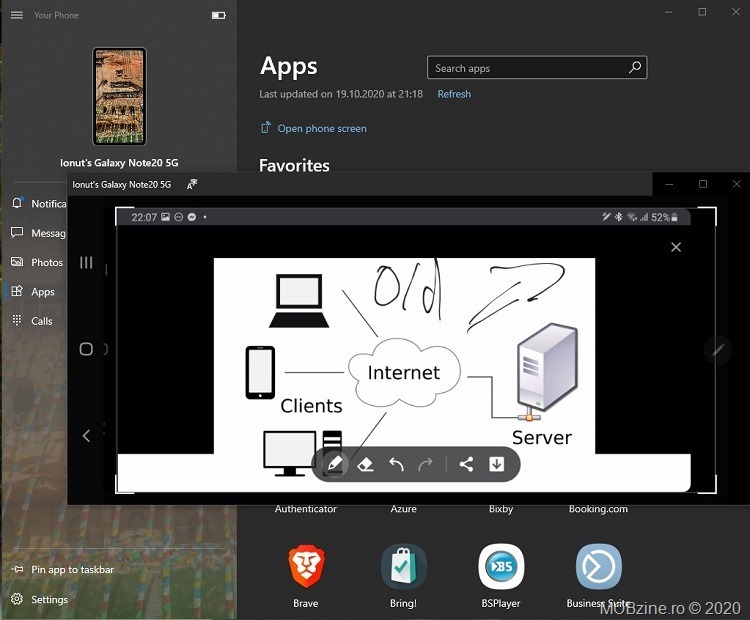
Acestea sunt doar câteva dintre ariile în care combinația Samsung Galaxy Note20 5G cu Link to Windows și Windows 10 m-au ajutat să îmi fac treaba mai bine și mult mai eficient, mai ales în situația actuală, în care lucrez exclusiv de acasă. Dacă înainte de pandemie foloseam Galaxy Note9 ca să îmi iau rapid notițe în ședințele la care participam fizic, ca apoi să le extrag în OneNote, acum am noul Nte20 5G legat direct de Windows 10 și mă ajută să îmi fac treaba mult mai ușor, fără să trebuiască să verific constant notificările, mesajele.
Pentru mine este încă o dovadă că tehnologia ajută cu adevărat și că aparatele din seria Samsung Galaxy Note20 au o utilitate specifică zonei de productivitate office (și nu numai) ce nu poate fi contestată. Iar dacă ar fi să aleg din nou, tot spre un Galaxy Note m-aș îndrepta pentru că la nivel de productivitate, combinația dintre display generos, S PEN, putere de procesare și integrarea Link to Windows + DeX, nu poate fi bătută de nimic altceva.
Apropo de asta, dacă aveți și alte scenarii în care un Note20 și Link to Windows v-au ajutat, împărtășiți-le cu noi. E bine să le spunem și altora cum pot să își folosească mai bine gadget-ul!



